વર્ડમાં સ્વચાલિત અનુક્રમણિકા બનાવવી એ ખૂબ જ મૂળભૂત પણ જુદી જુદી નોકરી માટે જરૂરી છે. તેની સાથે તમે તમારા કાર્ય / મોનોગ્રાફ / થીસીસની બધી સામગ્રીને ગોઠવી શકો છો. પરંતુ તમારે કંઇક ધ્યાનમાં રાખવું જોઈએ, સાચો ફોર્મેટ આપણે શું કરવું જોઈએ?
પ્રિમરો વર્ડમાં ઓટોમેટિક ઇન્ડેક્સ શું છે?
તે એક સંગઠન સાધન છે જેની મદદથી તમે સરળતાથી અને ઝડપથી સામગ્રી accessક્સેસ કરી શકો છો; જ્યારે તમે ફાઇલ દાખલ કરો છો ત્યારે તમે તેના પર ક્લિક કરવા માટે ઉપલબ્ધ સામગ્રીની સૂચિ જોશો. બીજી પોસ્ટમાં અમે તમને શીખવીએ છીએ વર્ડમાં ફોટો કોલાજ કેવી રીતે બનાવવો, અમે તમને તેને વાંચવા અને તે કેટલું સરળ છે તે જાણવા આમંત્રણ આપીએ છીએ.
હવે, અનુક્રમણિકાને ચાલુ રાખીને, જો તમે વર્ડની ટોચ પર જુઓ છો, તો હોમ ટેબ પર કેટલાક વિકલ્પો છે, જ્યાં તમે નીચેના જોશો:
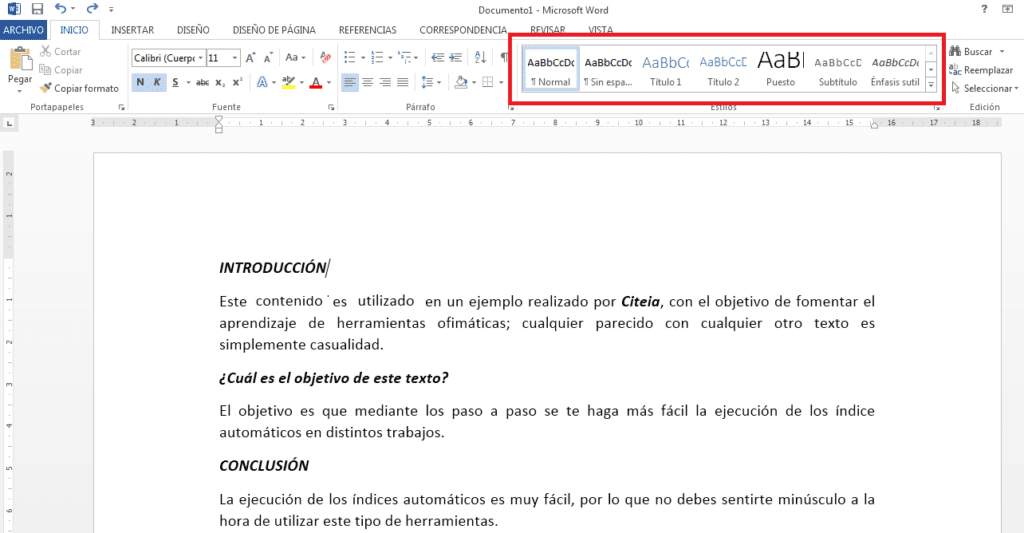
આ મથાળામાં આપણે તે વિકલ્પોનો ઉપયોગ કરવા જઈ રહ્યા છીએ, જેથી શબ્દમાં આપમેળે અનુક્રમણિકા યોગ્ય રીતે ઉત્પન્ન થાય, તમારે તે જાણવું આવશ્યક છે કે પ્રથમ શું આવે છે અને તેની અંદર શું અનુસરે છે? ઉદાહરણ તરીકે: જો તમારી પાસે કોઈ અધ્યાય કાર્ય પર છે, અને ત્યાંથી જુદા જુદા વિષયો તૂટી ગયા છે; તમે પ્રકરણ આપશે શીર્ષક 1, અને તે પ્રકરણમાં સમાવિષ્ટ મુદ્દાઓ તમારે મૂકવા આવશ્યક છે શીર્ષક 2. તે કેવી રીતે કરવું?
તમારે જોબનું દરેક મુખ્ય શીર્ષક પસંદ કરવું આવશ્યક છે અને ત્યાં વિકલ્પ પર જવું જોઈએ શીર્ષક 1. વિકલ્પ દબાવવાથી શીર્ષક રંગ, કદ અને ફોન્ટમાં ફેરફાર કરશે; પરંતુ તમે સમસ્યા વિના આને સંશોધિત કરી શકો છો, તે 'શીર્ષક' સેટિંગ સાથે રહેશે.
જેમ તમે જોઈ શકો છો, 'પ્રસ્તાવના' ટેક્સ્ટનો રંગ બદલાઈ ગયો છે, પરંતુ તમે ફક્ત ફોન્ટ, રંગ અને કદમાં ફેરફાર કરી શકો છો.
તેનાથી .લટું, જો તે એક સરળ કામ છે અને કોઈ પણ વિષયમાં વંશવેલો નથી, તો તમે તે બધા મૂકી શકો છો શીર્ષક 1. આ પ્રક્રિયા કાર્ય / મોનોગ્રાફ / થીસીસ લેતા તમામ મુખ્ય વિષયો સાથે થવી જોઈએ.
હવે વર્ડમાં સ્વચાલિત અનુક્રમણિકા કેવી રીતે દાખલ કરવી?
તમે જ્યાં UTટોમેટિક સૂચકાંક માંગો તે પહેલાં પસંદ કરો; વાય ની ઉપરના ટ tabબમાં રેફરન્સીસ, ત્યાં એક વિભાગ કહેવાય છે 'વિષયવસ્તુનું કોષ્ટક'જ્યારે તમે ત્યાં ક્લિક કરો છો, ત્યારે તમારે 'સામગ્રીઓનું ટેબલ 1' પસંદ કરવું આવશ્યક છે, સમાવિષ્ટોની સૂચિ આપમેળે દેખાશે.
આપણે શું ધ્યાનમાં લેવું જોઈએ?
સ્વચાલિત અનુક્રમણિકા દાખલ કરતી વખતે, તે પૃષ્ઠને અનુરૂપ ગણતરી સાથે બતાવવામાં આવશે (જ્યારે તે ગણવામાં ન આવે ત્યારે પણ), જો તમે બતાવવા માંગતા હો તે ગણના ન કરાય, તો તમારે પહેલા આ કાર્ય હાથ ધરવું આવશ્યક છે પૃષ્ઠોનું સરળ ગણતરી અથવા પૃષ્ઠ વિરામ સાથેની ગણતરી.
જ્યારે શીર્ષક 1 યોજના હેઠળ તમામ વિષયોની પસંદગી કરવામાં આવી હોય ત્યારે આ અનુક્રમણિકા પ્રદર્શિત થાય છે આ ઉદાહરણમાં, અનુક્રમણિકાએ પૃષ્ઠ નંબર 1 લીધું છે અને સામગ્રીએ પૃષ્ઠ નંબર 2 લીધો છે, તેથી બધી સામગ્રી નંબર 2 સાથે સ્થિત છે.
જ્યારે શીર્ષક 1 અને શીર્ષક 2 વચ્ચે ભિન્નતા હોય છે, ત્યારે સ્વચાલિત અનુક્રમણિકા આના જેવો દેખાય છે:
જો તમને ગણતરી કેવી રીતે કરવી તે ખબર નથી અહીં તમે વર્ડમાં પૃષ્ઠોને સરળતાથી કેવી રીતે આંકવું તે શીખી શકો છો અથવા પૃષ્ઠ વિરામ સાથે.
જો તમે આ ગણતરી અને બાકીના બધા ફેરફારો કર્યા પછી, આ પાછલા પગલાને ભૂલી ગયા છો, તો તમારા બધા ગ્રંથો, શીર્ષકો અને ઉપશીર્ષકો ગોઠવો; તો પછી તમે અનુક્રમણિકા આપમેળે અપડેટ કરી શકો છો.
તમે ટેબલ પર ક્લિક કરો છો અને અપડેટ ટેબલ દેખાય છે, ત્યાં ક્લિક કરો, સમાવિષ્ટનું ટેબલ અપડેટ કરવા માટે તે બ appearsક્સ દેખાય છે, તમારી પાસે 2 વિકલ્પો છે, પ્રથમ, તમે ફક્ત પૃષ્ઠ નંબરોને અપડેટ કરી શકો છો; પરંતુ જો તમે કેટલાક બદલાયા છે શીર્ષક 1 a શીર્ષક 2, તમે તે વિકલ્પને પસંદ કરીને અનુક્રમણિકામાં પરિવર્તન જોઈ શકશો અને સ્વીકારો છો.